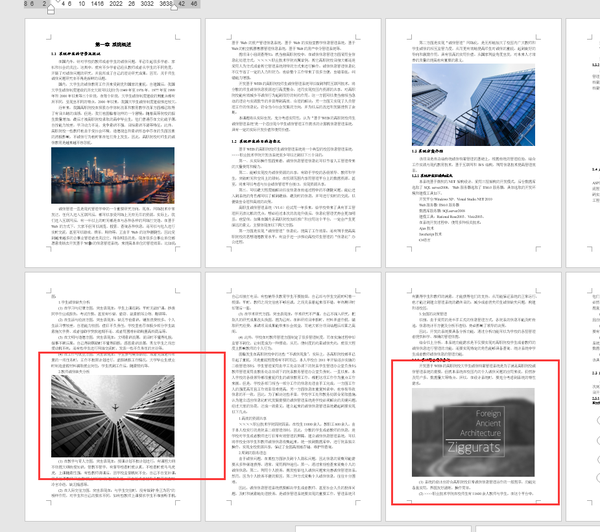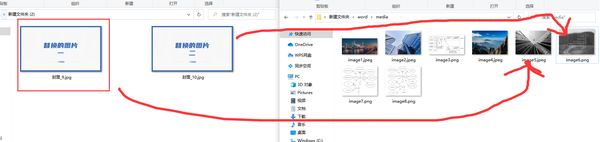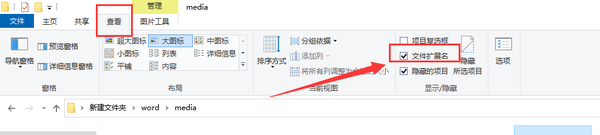如何不打开word就能替换文档的某张图片
导言:今天有粉丝咨询,能不能不打开word文档就直接替换里面的某几张图片,因为文件太大了,每次打开都需要很长的时间,保存再关闭又要花很久。之前我分享过《如何把word文档中的图片全部保存导出》,里面是快速导出图片的方法,其实,快速替换word文档中图片也可以用这种方法。
因为docx本质上是压缩包,里面的文字、样式、图片等内容都分别地保存到了这个压缩包中,所以我们可以以压缩包的形式打开文档,找到里面的图片并替换。
如下图所示文档为例,我们要替换红框中的图片
步骤一
我们现在关闭文档,找到文档所在的位置,右键解压缩到当前位置,然后我们会发现多出来4个新文件
步骤二
我们进入word文件夹,找到media文件夹进入,然后会发现我们需要替换的图片在这里,名字分别是image5.jpeg和image6.png
步骤三
我们现在要替换这两个图片,就要先把名字改成和对应图片一样
这里需要注意一点,如果你的文件不显示后缀名.jpg这些,要在文件夹的“查看”选项卡中,勾选文件扩展名
步骤四
改完名字后,右键以压缩包的形式打开文档,进入media文件夹中,把两个图片移动进去,然后再打开文档,发现图片已经替换完成
其他情况
这里我用的是7z解压缩软件,如果你的解压缩软件不支持直接打开word文档的话,也可以把图片粘贴进入压缩后的文件夹中,然后再整体打包,如下图所示
总结时间
docx本质上是内容整合的压缩包,里面的文字、样式、图片等内容都分别地保存到了这个压缩包中,所以我们可以以压缩包的形式打开文档,找到里面的图片并替换。
如果觉得有所收获的话,希望点赞、收藏、评论、转发支持一下,你的支持对我很重要!
关注一闪流溢,每天都能get新技能!
赞 (0)